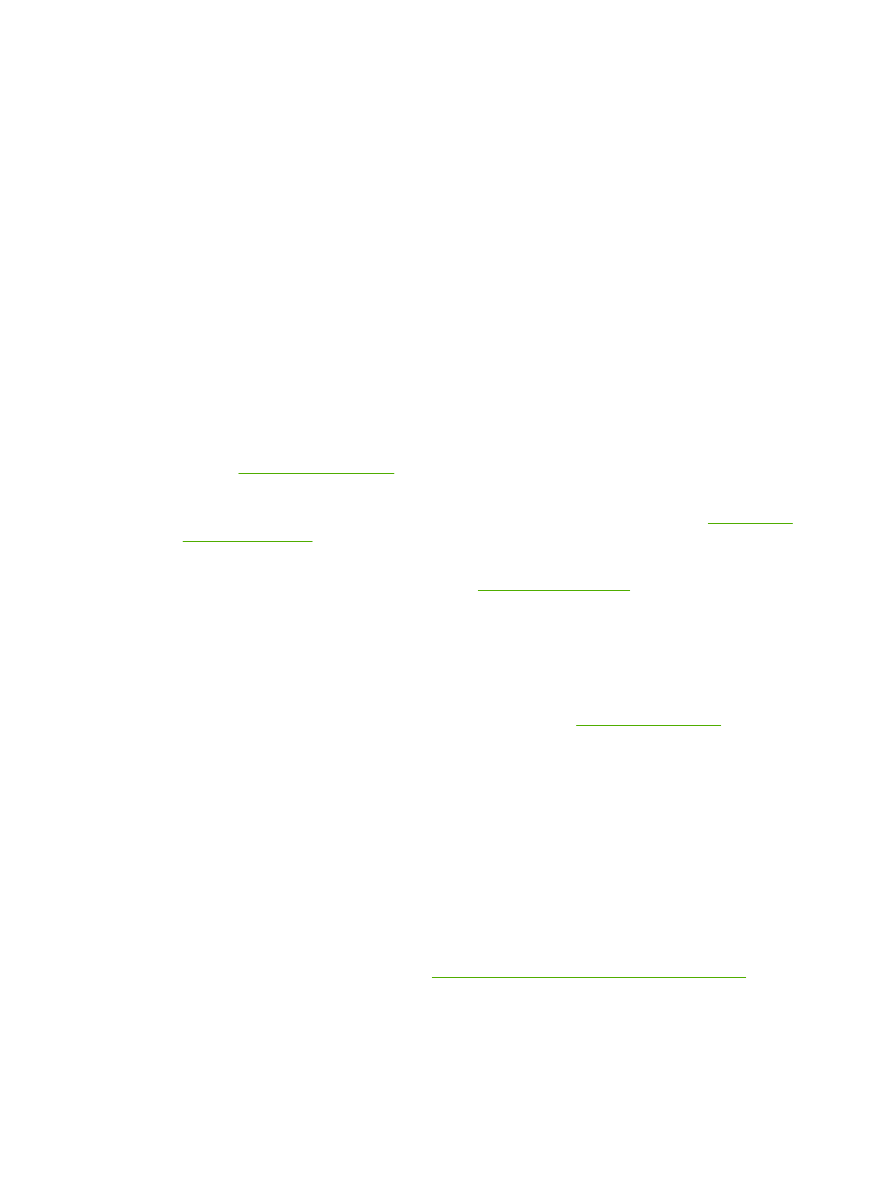
Problemi generali relativi alla qualità di stampa
Negli esempi riportati di seguito viene illustrato un foglio nel formato Letter alimentato nella periferica
inserendo il bordo superiore in avanti. Inoltre vengono illustrati i problemi che possono riguardare le
ITWW
Problemi di stampa
335
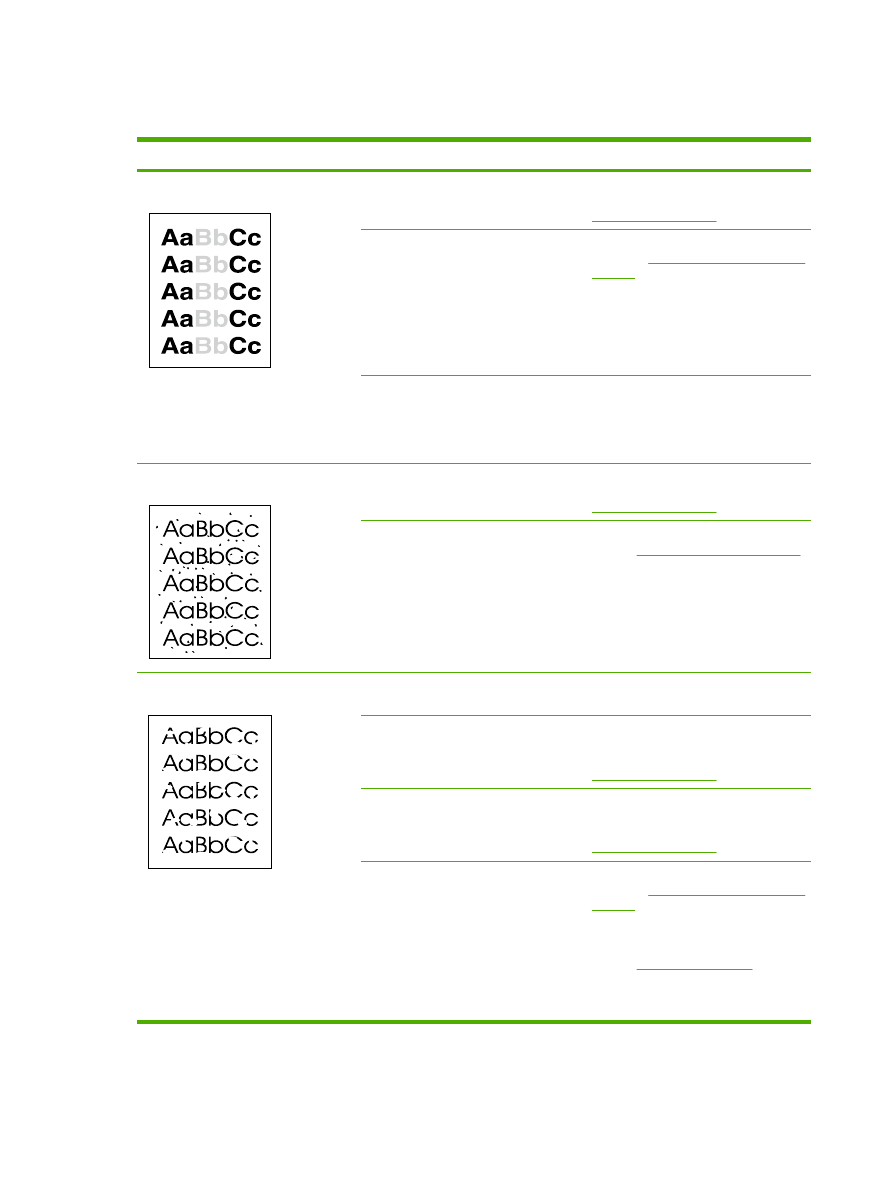
varie pagine stampate. Gli argomenti che seguono elencano le cause tipiche e le soluzioni proposte per
ciascun esempio.
Problema
Causa
Soluzione
Stampa chiara o sbiadita.
È possibile che i supporti utilizzati non
siano conformi alle specifiche HP.
Utilizzare supporti conformi alle
specifiche HP. Vedere la sezione
Specifiche dei supporti
.
È possibile che la cartuccia di stampa
stia per esaurirsi. Se si utilizza una
cartuccia di stampa non originale HP, sul
pannello di controllo o in HP ToolboxFX
non viene visualizzato alcun messaggio.
Sostituire la cartuccia di stampa. Vedere
la sezione
Sostituzione della cartuccia di
stampa
.
Se la cartuccia di stampa non è quasi
esaurita o vuota, controllare il rullo del
toner per verificare se è danneggiato. In
questo caso, sostituire la cartuccia di
stampa.
Se la stampa della pagina è
completamente chiara, è possibile che la
regolazione della densità di stampa sia
troppo chiara oppure si sia attivata
l'impostazione EconoMode.
Regolare la densità di stampa e
disattivare EconoMode nelle Proprietà
della periferica all-in-one.
Macchie di toner.
È possibile che i supporti utilizzati non
siano conformi alle specifiche HP.
Utilizzare supporti conformi alle
specifiche HP. Vedere la sezione
Specifiche dei supporti
.
Potrebbe essere necessario pulire il
percorso della carta.
Pulire il percorso della carta. Vedere la
sezione
Pulizia del percorso della carta
o la Guida in linea di HP ToolboxFX.
Alcune parti non vengono stampate.
Uno dei fogli del supporto di stampa
potrebbe essere difettoso.
Provare ad eseguire nuovamente la
stampa.
Il contenuto di umidità della carta è
irregolare oppure il foglio presenta
macchie di umidità sulla superficie.
Utilizzare un tipo di carta differente, ad
esempio carta di alta qualità per
stampanti laser. Vedere la sezione
Specifiche dei supporti
.
La risma di carta è difettosa. Il processo
di produzione del supporto può
determinare un mancato assorbimento
del toner in alcune aree.
Utilizzare un tipo di carta differente, ad
esempio carta di alta qualità per
stampanti laser. Vedere la sezione
Specifiche dei supporti
.
È possibile che la cartuccia di stampa sia
difettosa.
Sostituire la cartuccia di stampa. Vedere
la sezione
Sostituzione della cartuccia di
stampa
.
Se l'errore persiste, rivolgersi
all'Assistenza clienti HP. Vedere la
sezione
Assistenza clienti HP
oppure
consultare l'opuscolo di supporto fornito
nella confezione della periferica all-in-
one.
336
Capitolo 13 Risoluzione dei problemi
ITWW
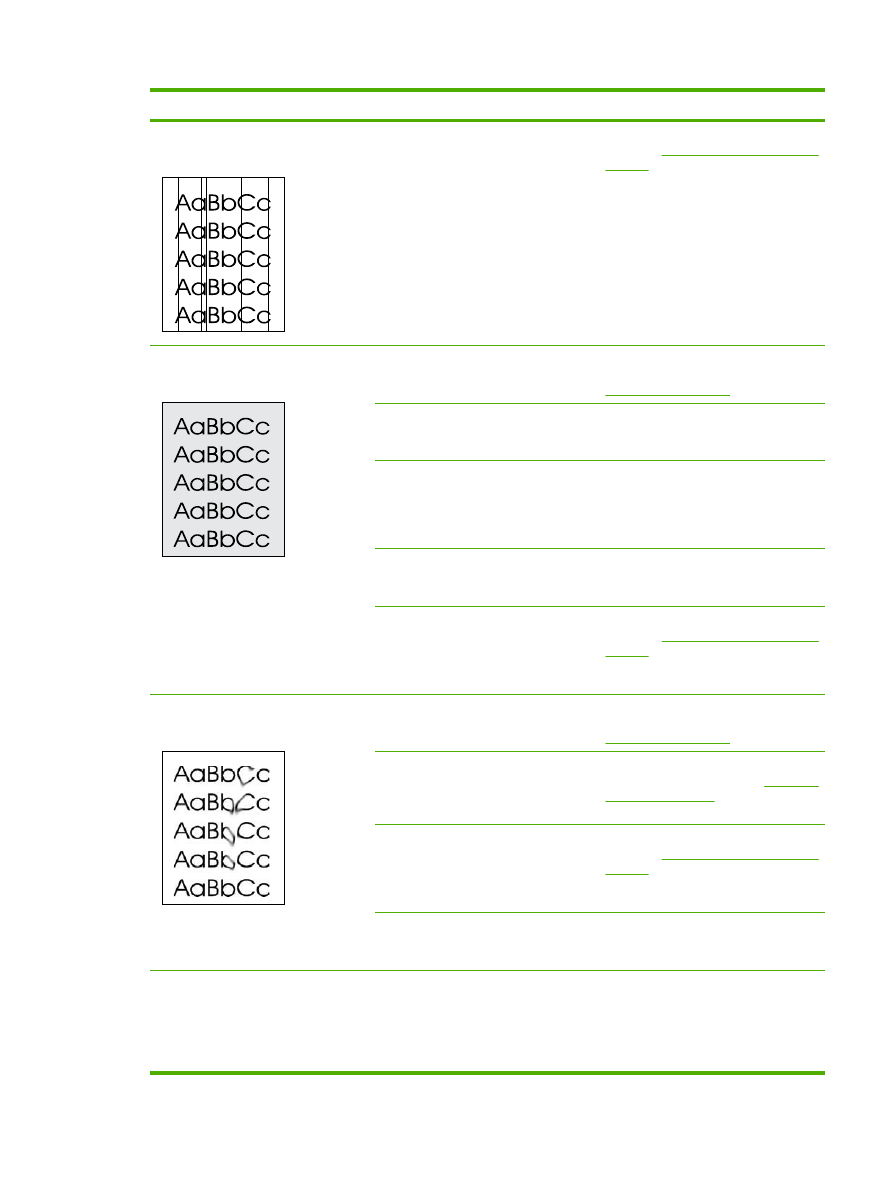
Problema
Causa
Soluzione
Nella pagina vengono visualizzate
strisce verticali o bande.
È possibile che la cartuccia di stampa
stia per esaurirsi o sia difettosa. Se si
utilizza una cartuccia di stampa non
originale HP, sul pannello di controllo o
in HP ToolboxFX non viene visualizzato
alcun messaggio.
Sostituire la cartuccia di stampa. Vedere
la sezione
Sostituzione della cartuccia di
stampa
.
L'ombreggiatura determinata dal toner è
eccessiva.
È possibile che i supporti utilizzati non
siano conformi alle specifiche HP.
Utilizzare una carta differente con una
grammatura inferiore. Vedere la sezione
Specifiche dei supporti
.
È possibile che il vassoio di
alimentazione prioritaria a fogli singoli sia
stato installato in modo errato.
Assicurarsi che il vassoio di
alimentazione prioritaria a fogli singoli sia
posizionato correttamente.
È stata impostata una densità di stampa
troppo alta.
Diminuire l'impostazione della densità di
stampa utilizzando HP ToolboxFX o il
server Web incorporato. In questo modo
viene diminuita l'ombreggiatura di
sfondo.
Nei luoghi troppo asciutti (bassa
percentuale di umidità) può verificarsi un
aumento dell'ombreggiatura di sfondo.
Controllare l'ambiente di stampa.
È possibile che la cartuccia di stampa
stia per esaurirsi. Se si utilizza una
cartuccia di stampa non originale HP, sul
pannello di controllo o in HP ToolboxFX
non viene visualizzato alcun messaggio.
Sostituire la cartuccia di stampa. Vedere
la sezione
Sostituzione della cartuccia di
stampa
.
Nel supporto sono presenti sbavature di
toner.
È possibile che i supporti utilizzati non
siano conformi alle specifiche HP.
Utilizzare supporti conformi alle
specifiche HP. Vedere la sezione
Specifiche dei supporti
.
Se le sbavature di toner si trovano sul
lato superiore del foglio, le guide dei
supporti sono sporche oppure il percorso
di stampa presenta delle impurità.
Pulire le guide del supporto e il percorso
della carta. Vedere la sezione
Pulizia del
percorso della carta
.
È possibile che la cartuccia di stampa
stia per esaurirsi. Se si utilizza una
cartuccia di stampa non originale HP, sul
pannello di controllo o in HP ToolboxFX
non viene visualizzato alcun messaggio.
Sostituire la cartuccia di stampa. Vedere
la sezione
Sostituzione della cartuccia di
stampa
.
È possibile che la temperatura del fusore
sia troppo bassa.
Nel driver di stampa, assicurarsi di aver
selezionato il tipo di supporto
appropriato.
Il toner macchia facilmente quando viene
toccato.
La periferica all-in-one non è impostata
per la stampa sul tipo di supporto
desiderato.
Nel driver della stampante, selezionare
la scheda Carta e impostare Tipo sul
supporto che si desidera utilizzare per la
stampa. Se si utilizza carta spessa, la
velocità della stampante può risultare
ridotta.
ITWW
Problemi di stampa
337
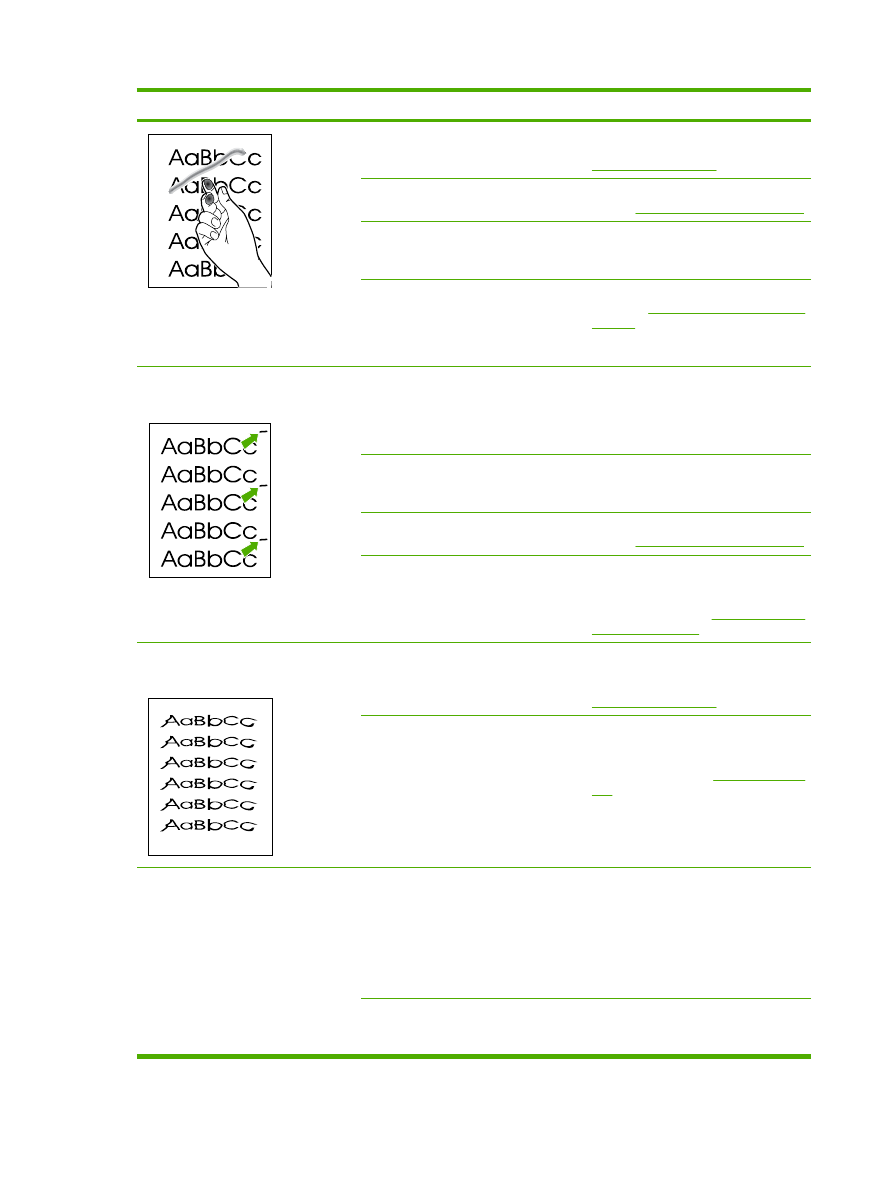
Problema
Causa
Soluzione
È possibile che i supporti utilizzati non
siano conformi alle specifiche HP.
Utilizzare supporti conformi alle
specifiche HP. Vedere la sezione
Specifiche dei supporti
.
Potrebbe essere necessario pulire il
percorso della carta.
Pulire la periferica all-in-one. Vedere la
sezione
Pulizia della periferica all-in-one
.
È possibile che la fonte di alimentazione
sia difettosa.
Collegare la periferica all-in-one
direttamente a una presa CA anziché a
una basetta di alimentazione.
È possibile che la cartuccia di stampa
stia per esaurirsi. Se si utilizza una
cartuccia di stampa non originale HP, sul
pannello di controllo o in HP ToolboxFX
non viene visualizzato alcun messaggio.
Sostituire la cartuccia di stampa. Vedere
la sezione
Sostituzione della cartuccia di
stampa
.
Nella pagina sono presenti dei segni a
intervalli regolari.
La periferica all-in-one non è impostata
per la stampa sul tipo di supporto
desiderato.
Nel driver di stampa, assicurarsi di aver
selezionato il tipo di supporto
appropriato. Se si utilizza carta spessa,
la velocità della stampante può risultare
ridotta.
Le parti interne potrebbero essersi
sporcate di toner.
È probabile che il problema venga risolto
automaticamente con la stampa di altre
pagine.
Potrebbe essere necessario pulire il
percorso della carta.
Pulire la periferica all-in-one. Vedere la
sezione
Pulizia della periferica all-in-one
.
È possibile che la cartuccia di stampa sia
danneggiata.
Se viene riportato un segno ripetitivo
nello stesso punto della pagina,
installare una nuova cartuccia di stampa
HP. Vedere la sezione
Sostituzione della
cartuccia di stampa
.
La pagina stampata contiene caratteri
deformati.
È possibile che i supporti utilizzati non
siano conformi alle specifiche HP.
Utilizzare un tipo di carta diverso, ad
esempio carta di alta qualità per
stampanti laser. Vedere la sezione
Specifiche dei supporti
.
Se i caratteri presentano deformazioni
con effetti di ondulazione, è possibile che
lo scanner laser richieda un intervento di
assistenza.
Verificare che il problema sia riportato
anche nella Pagina di configurazione. In
tal caso, rivolgersi all'Assistenza clienti
HP. Vedere la sezione
Assistenza clienti
HP
oppure consultare l'opuscolo di
supporto fornito nella confezione della
periferica all-in-one.
La pagina stampata è arricciata o
stropicciata.
La periferica all-in-one non è impostata
per la stampa sul tipo di supporto
desiderato.
Nel driver di stampa, assicurarsi di aver
selezionato il tipo di supporto
appropriato.
Se il problema persiste, selezionare un
tipo di supporto che utilizza una
temperatura del fusore inferiore, ad
esempio lucidi o supporti leggeri.
È possibile che i supporti siano rimasti
nel vassoio di alimentazione per un
periodo eccessivamente lungo.
Capovolgere la risma dei supporti nel
vassoio. Provare a ruotare i supporti di
180° nel vassoio di alimentazione.
338
Capitolo 13 Risoluzione dei problemi
ITWW
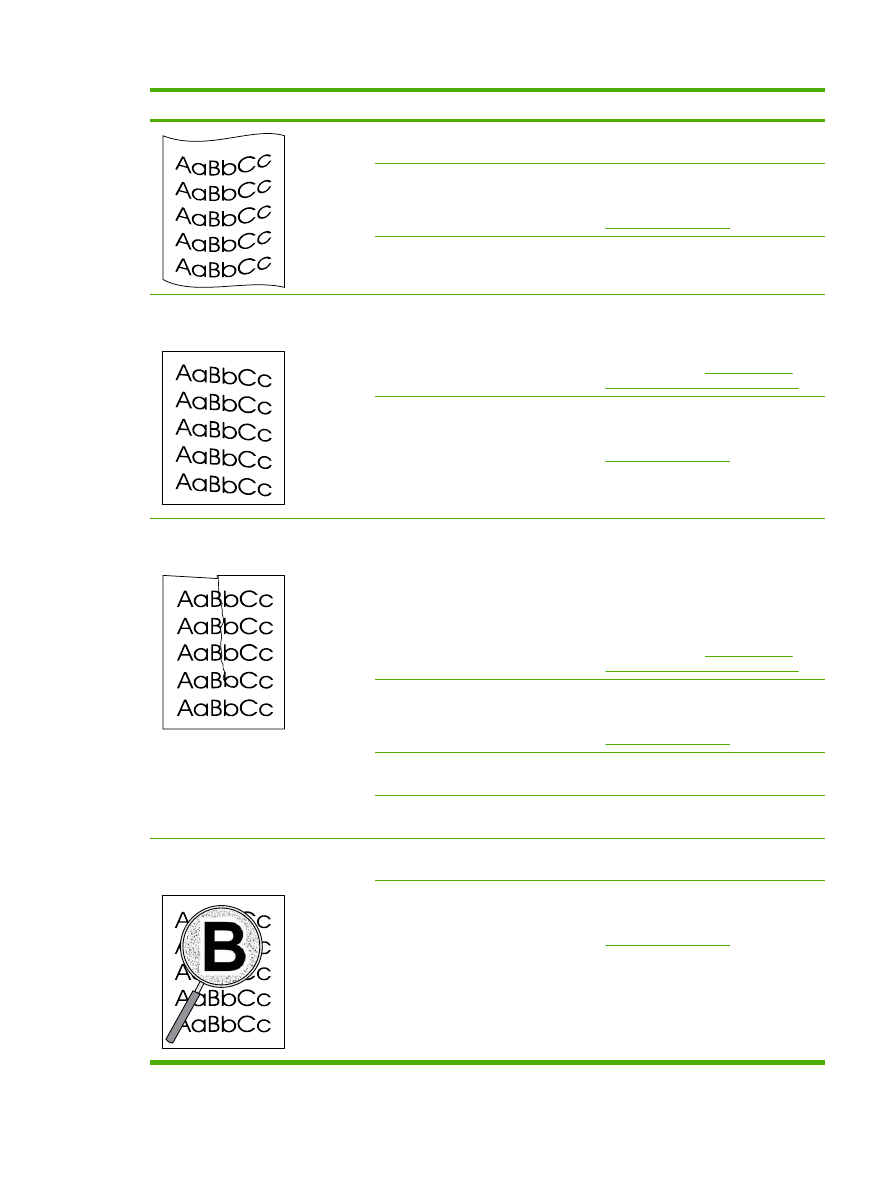
Problema
Causa
Soluzione
Il supporto viene arricciato nel percorso
della carta.
Aprire lo sportello di uscita posteriore e
utilizzare il percorso di stampa diretto.
È possibile che i supporti utilizzati non
siano conformi alle specifiche HP.
Utilizzare un tipo di carta diverso, ad
esempio carta di alta qualità per
stampanti laser. Vedere la sezione
Specifiche dei supporti
.
Le arricciature della carta possono
essere dovute a umidità e temperatura
elevate.
Controllare l'ambiente di stampa.
Il testo o le immagini risultano inclinati
sulla pagina stampata.
È possibile che i supporti siano stati
caricati in modo errato oppure che il
vassoio di alimentazione contenga una
quantità di carta eccessiva.
Assicurarsi che il supporto sia stato
caricato correttamente e che le guide dei
supporti non siano troppo strette o troppo
larghe rispetto al formato della risma.
Vedere la sezione
Caricamento dei
supporti nei vassoi di alimentazione
.
È possibile che i supporti utilizzati non
siano conformi alle specifiche HP.
Utilizzare un tipo di carta diverso, ad
esempio carta di alta qualità per
stampanti laser. Vedere la sezione
Specifiche dei supporti
.
La pagina stampata presenta grinze o
pieghe.
È possibile che i supporti siano stati
caricati in modo errato oppure che il
vassoio di alimentazione contenga una
quantità di carta eccessiva.
Capovolgere la risma di carta nel vassoio
di alimentazione o provare a ruotarla di
180°.
Assicurarsi che il supporto sia stato
caricato correttamente e che le guide dei
supporti non siano troppo strette o troppo
larghe rispetto al formato della risma.
Vedere la sezione
Caricamento dei
supporti nei vassoi di alimentazione
.
È possibile che i supporti utilizzati non
siano conformi alle specifiche HP.
Utilizzare un tipo di carta diverso, ad
esempio carta di alta qualità per
stampanti laser. Vedere la sezione
Specifiche dei supporti
.
Il supporto viene arricciato nel percorso
della carta.
Aprire lo sportello di uscita posteriore e
utilizzare il percorso di stampa diretto.
I vuoti d'aria contenuti nelle buste
possono causare stropicciature.
Rimuovere la busta, appiattirla ed
eseguire nuovamente la stampa.
Attorno ai caratteri stampati compaiono
macchie di toner.
Il supporto potrebbe non essere stato
caricato correttamente.
Capovolgere la risma di carta nel
vassoio.
Se si notano grandi quantità di toner
intorno ai caratteri, la carta potrebbe
avere un'elevata resistività.
Utilizzare un tipo di carta diverso, ad
esempio carta di alta qualità per
stampanti laser. Vedere la sezione
Specifiche dei supporti
.
ITWW
Problemi di stampa
339
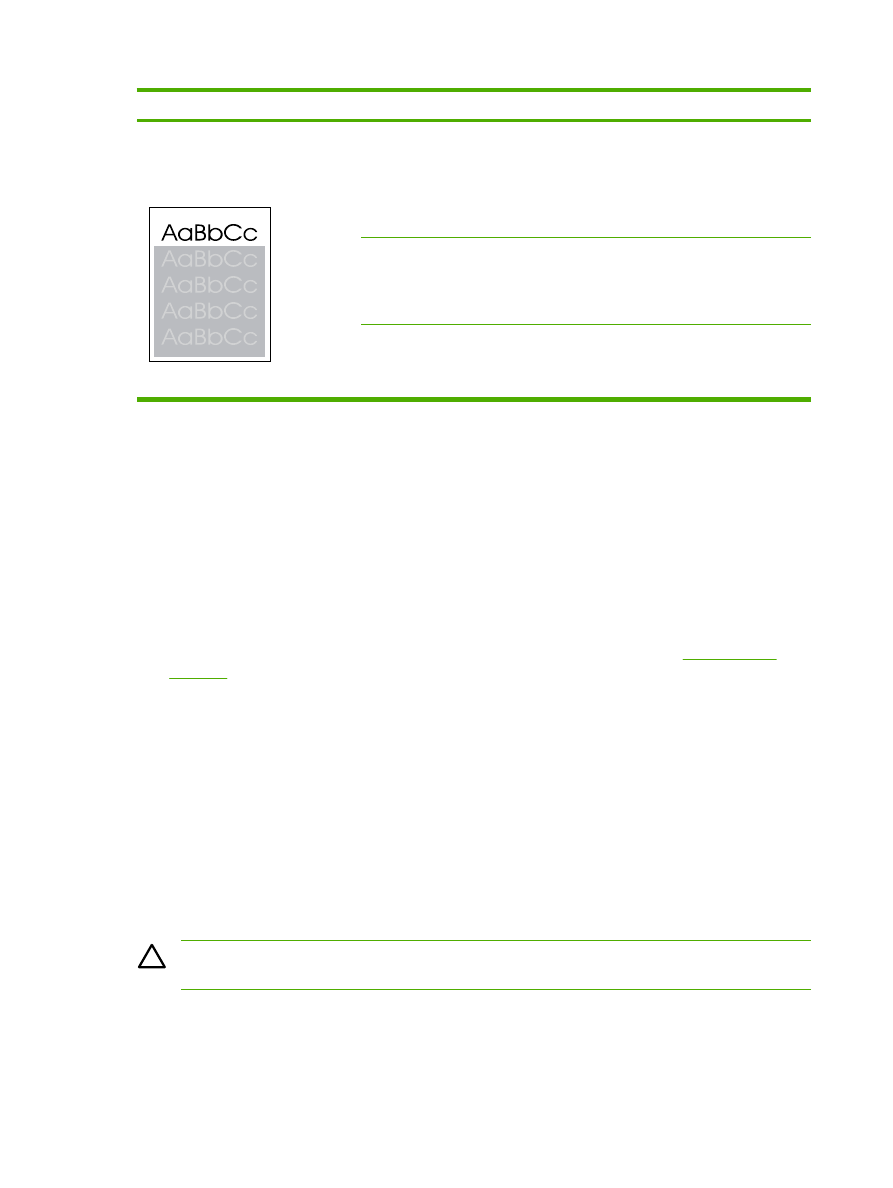
Problema
Causa
Soluzione
Le immagini visualizzate nella parte
superiore della pagina (in nero) si
ripetono nella parte inferiore (su campo
grigio).
Le impostazioni software possono
influire sulla stampa delle immagini.
Nel programma software, modificare il
contrasto del campo in cui compare
l'immagine ripetuta.
Nel programma software, ruotare l'intera
pagina di 180° per stampare prima
l'immagine più chiara.
L'ordine delle immagini può influire sulla
stampa.
Modificare l'ordine in cui le immagini
vengono stampate. Ad esempio, fare in
modo che l'immagine più chiara compaia
nella parte superiore della pagina e
quella più scura in quella inferiore.
Una sovratensione potrebbe avere
interferito con la periferica all-in-one.
Se il difetto si ripresenta in un processo
di stampa, spegnere la periferica all-in-
one per dieci minuti, quindi riaccenderla
e riavviare la stampa.